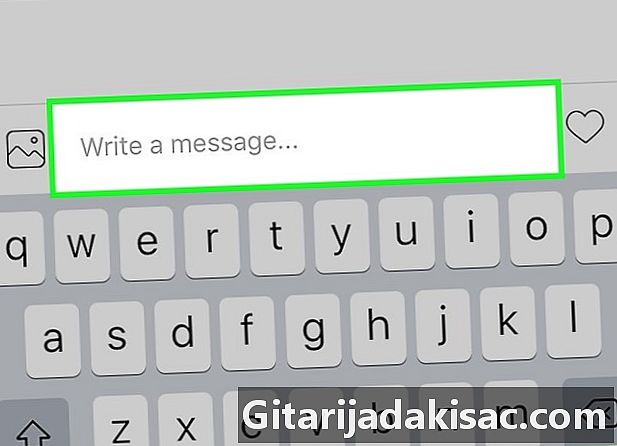
Sisu
Selles artiklis: kasutage Instagram DirectKasutage adressaadi profiili
Kas soovite saata selle otse teisele Instagrami kasutajale? Selleks võite kasutada Instagram Directit või oma adressaadi profiili valikuid. Siiski ei saa te arvutist otseülekannet saata.
etappidel
1. meetod Instagram Direct'i kasutamine
- Avage rakendus Instagram. Kui olete juba Instagramiga ühendatud, siis rakenduse käivitamisega jõuate oma avalehele.
- Kui te pole Instagrami sisse loginud, tippige oma kasutajanimi (või telefoninumber) ja parool ning klõpsake siis nuppu Logi sisse.
-
Klõpsake paberlennunduse ikooni. See asub ekraani paremas ülanurgas. Sellele klõpsates avaneb rakenduse teenus Instagram Direct.- Kui te pole avalehel, klõpsake kõigepealt ekraani paremas alanurgas majaikoonil.
-
Klõpsake nuppu uus . See nupp asub ekraani allosas.- Kui teil on vestlus pooleli, võite sellel lehel klõpsata.
-
Klõpsake kasutajatel, kellele soovite saata a. Teil on võimalik valida nii palju inimesi kui soovite.- Kasutaja nime võite sisestada ka ekraani ülaosas olevale otsinguribale.
-
Klõpsake väljal Kirjutage a . See asub ekraani allosas. -
Sisestage oma. Kui soovite fotot saata, võite klõpsata ikoonil vasakul e-väljast ja seejärel klõpsake fotol selle valimiseks. -
Klõpsake nuppu Saada. See nupp asub e-väljast paremal. Klõpsates saadate oma otse adressaadile.- Kui kasutate Androidi seadet, siis nuppu Saada asendatakse tähistatud märgiga.
- Foto saatmisel klõpsake ekraani allosas oleval noolel.
2. meetod Kasutage adressaadi profiili
-
Käivitage Instagrami rakendus. Kui olete juba Instagramiga ühendatud, siis rakenduse käivitamisega jõuate oma avalehele.- Kui te pole Instagrami sisse loginud, tippige oma kasutajanimi (või telefoninumber) ja parool ning klõpsake siis nuppu Logi sisse.
-
Klõpsake väikese luubi kujulisel ikoonil. See asub ekraani allosas vasakul +.- Võite sirvida ka oma kodulehte allapoole, kuni leiate selle inimese väljaande.
-
Klõpsake otsinguriba. See asub ekraani ülaservas. -
Sisestage inimese nimi. Tippimise ajal peaksite otsinguriba all nägema soovitusi. -
Klõpsake inimese nime. Teid suunatakse tema profiilile. -
Klõpsake nuppu ... (iPhone) või ⋮ (Android). See ikoon asub ekraani paremas ülanurgas. -
valima Saada a . Selle valiku leiate kuvatava menüü alaosas. -
Klõpsake väljal Kirjutage a . See asub ekraani allosas. -
Sisestage oma. Kui soovite fotot saata, võite klõpsata ikoonil vasakul e-väljast ja seejärel klõpsake fotol selle valimiseks. -
Klõpsake nuppu Saada. See nupp asub e-väljast paremal. Klõpsates saadate oma otse adressaadile.- Kui kasutate Androidi seadet, siis nuppu Saada asendatakse tähistatud märgiga.
- Foto saatmisel klõpsake ekraani allosas oleval noolel.
- Kui saate mõne kasutaja, keda te pole tellinud, ei kuvata seda otse teie postkastis. Näete seda jaotises "päringud".
- Kui te ei saa Instagrami veebisaidilt Instagram Directit arvutis kasutada, saate ikkagi alla laadida emulaatori, näiteks Bluestacks, kust saate oma Instragrami kontole sisse logida ja sõnumeid saata.
- Ärge edastage võõrastele isiklikke andmeid.